Cosa è Diskpart? Guida dettagliata al comandi diskpart.
- Home
- Supporto
- Suggerimenti Recupero Dati
- Cosa è Diskpart? Guida dettagliata al comandi diskpart.
Sommario
Questa guida ti insegnerà a usare Diskpart per gestire le partizioni, creare volumi, convertire il sistema di file, migliorando così le prestazioni del tuo computer. Non perdere l'occasione di diventare un esperto di Diskpart!

| parametro | illustrare |
| assegnare | Assegna una lettera di unità o un punto di montaggio al volume selezionato. |
| attributi | Visualizza, imposta o cancella gli attributi del disco o del volume. |
| attivo | Contrassegna la partizione del disco attiva come attiva. |
| creare | Crea una partizione su un disco, un volume su uno o più dischi o un VHD (virtuale). |
| pulito | Rimuove tutti i formati di partizione o volume dal disco selezionato. |
| Selezionare | Sposta lo stato attivo su un disco, una partizione, un volume o un disco rigido virtuale (VHD). |
| convertire | Converte la tabella di allocazione file di un volume FAT (FAT) FAT32 nel file system NTFS, lasciando intatti i file e le directory esistenti. |
| eliminare | Elimina una partizione o un volume. |
| dettaglio | Visualizza informazioni sul disco, partizione, volume o disco rigido virtuale (VHD) selezionato. |
| Uscita | Uscire dall’interprete dei comandi diskpart. |
| estendere | Estende il volume o la partizione con lo stato attivo e il suo file system su (libera) spazio sul disco. |
| formato | Formatta il disco per accettare i file di Windows. |
| inattivo | Contrassegna la partizione di sistema o la partizione di avvio attiva come attività primaria di base (registrazione) nei dischi MBR. |
| elenco | Visualizza un elenco di dischi, partizioni disco, volumi disco o VHD (virtuale). |



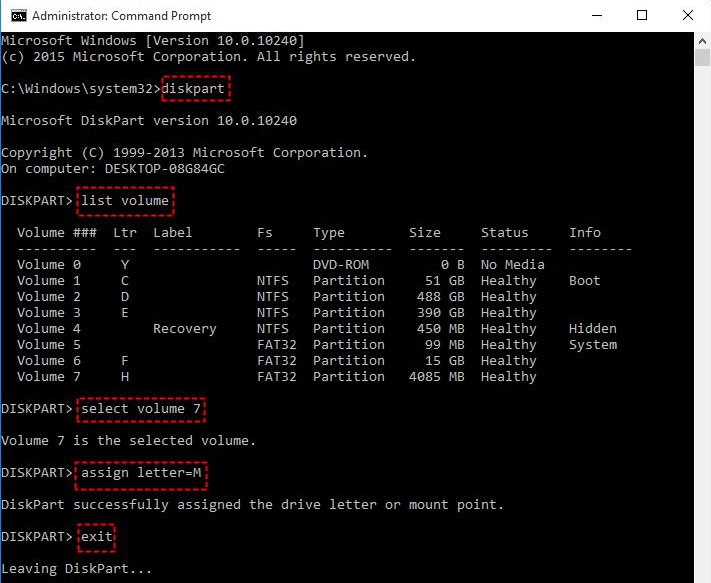

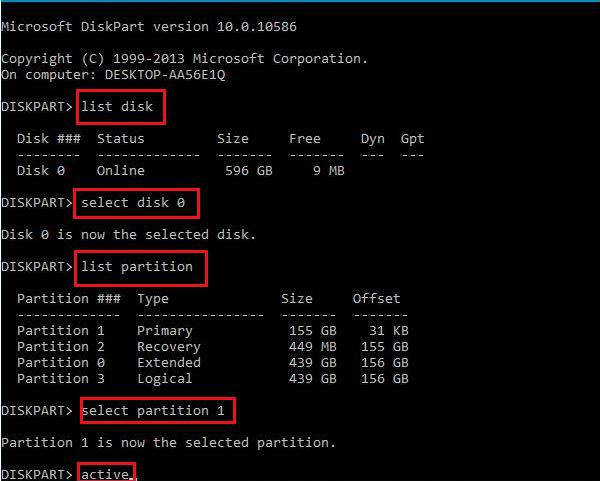

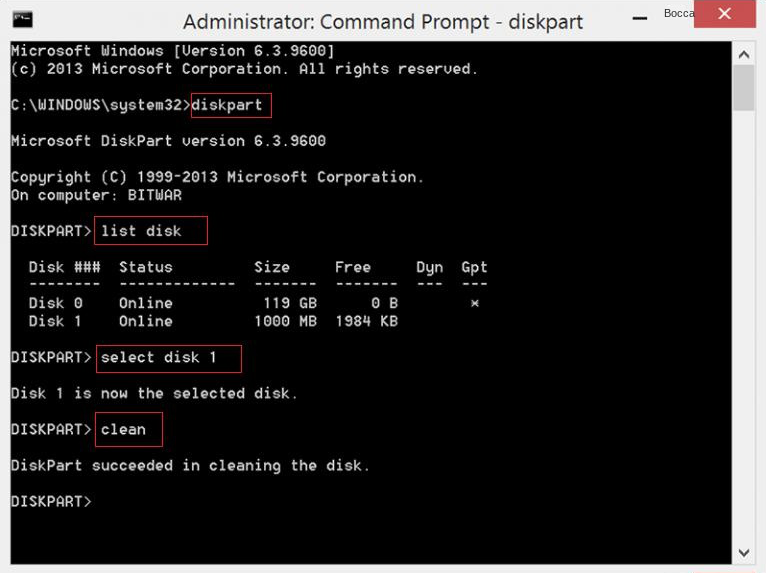
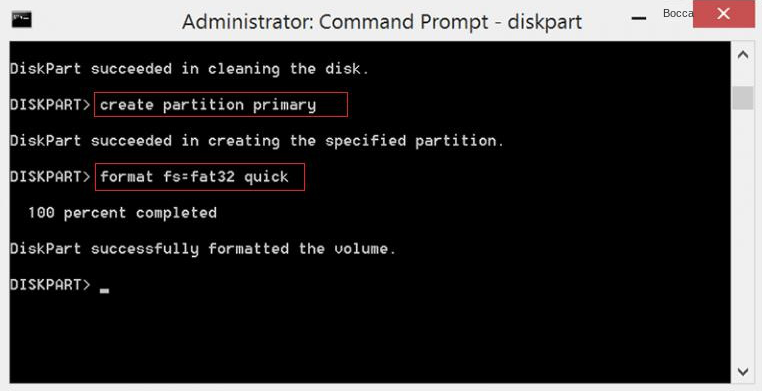


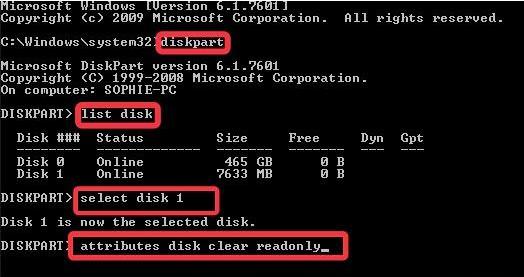

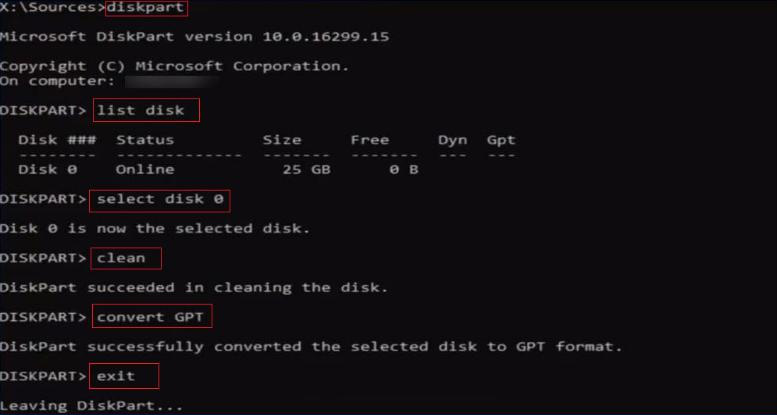

Facile da usare Semplice recupero rapido in 3 fasi.
Molteplici modalità di recupero Recupero file, recupero formato, recupero partizioni.
Recupera il tipo di file Immagini, video, audio, documenti, email, ecc.
Creare specchio Crea un mirror delle partizioni, che può essere utilizzato per leggere rapidamente le partizioni ed eseguire il backup.
Supporta più dispositivi Scheda SD, SDHC, SDXC, disco U, disco rigido, computer, ecc.
Facile da usare Semplice recupero rapido in 3 fasi.
Molteplici modalità di recupero Recupero file, recupero formato, recupero partizioni.
Recupera il tipo di file Immagini, video, audio, documenti, email, ecc.
ScaricaScaricaScaricaGià 7900 persone l'hanno scaricato!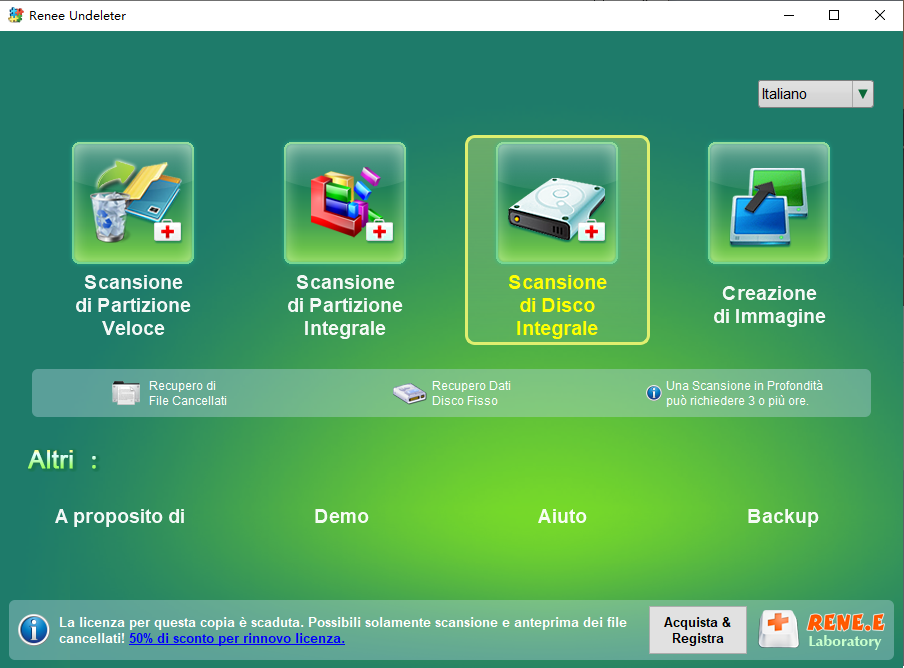
Recupero file: recupera rapidamente i file persi a causa di eliminazione accidentale o svuotamento del cestino.
Recupero formato: recupera rapidamente i file persi a causa di partizioni inaccessibili o formattate.
Ripristino della partizione: può analizzare e ottenere informazioni sulla partizione e scansionare completamente l’intera partizione.
Crea immagine speculare: è possibile creare un’immagine speculare per una partizione per eseguire il backup dello stato corrente della partizione.
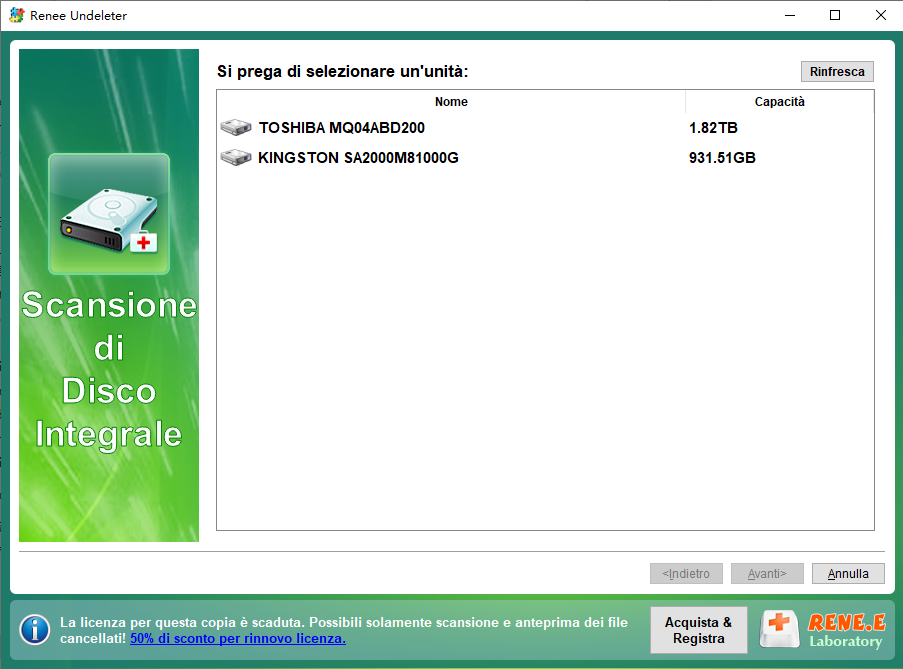
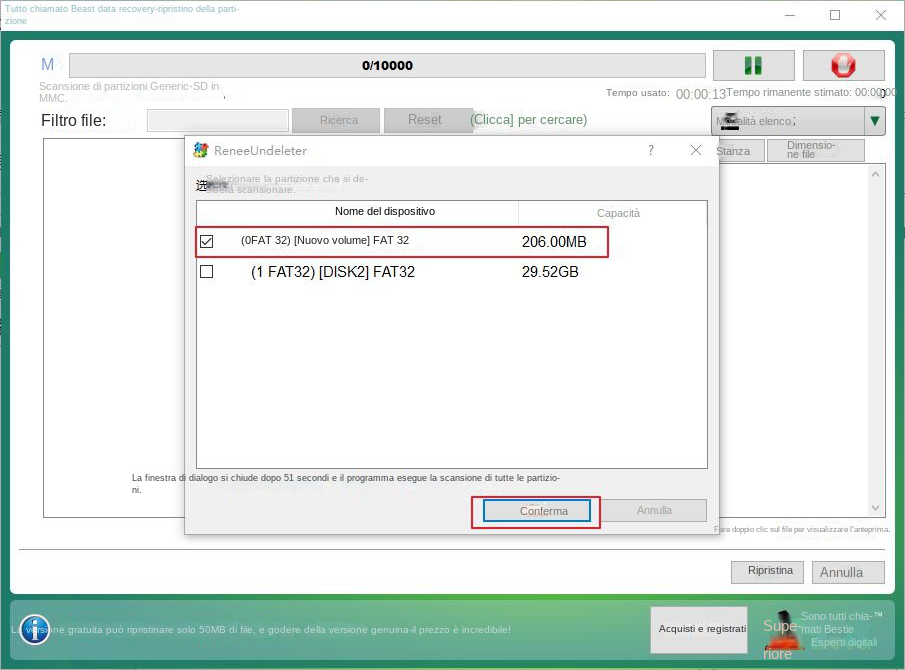
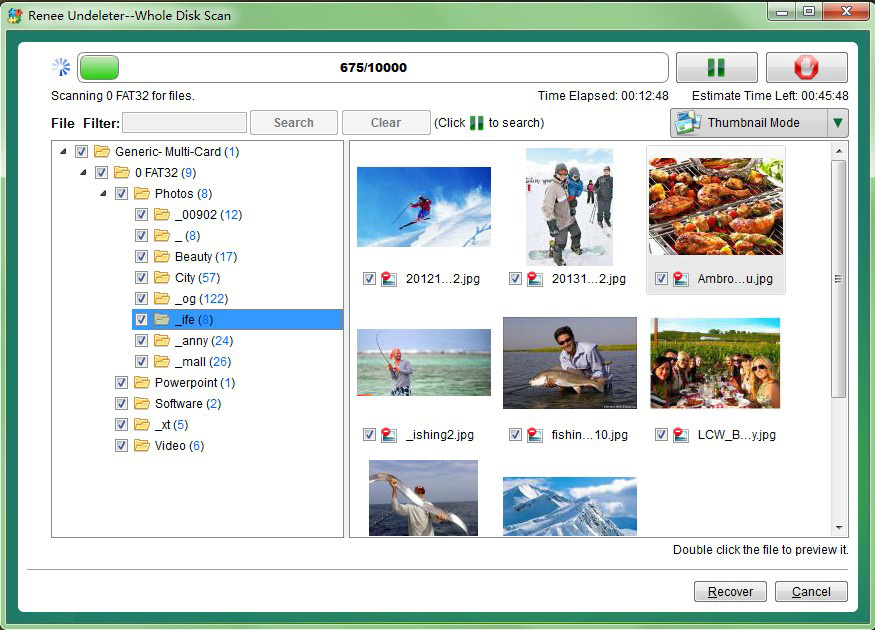
Articoli correlativi :
Come pulire la cartella WinSxS?
23-02-2024
Lorena : Utilizzando un computer, si osserva che lo spazio di archiviazione tende a ridursi progressivamente a causa dell'accumulo di...
Che cos'è partizione logica vs primaria e qual è la differenza tra loro?
14-01-2024
Sabrina : Che cos'è partizione logica vs primaria? I dischi rigidi possono essere divisi in unità di archiviazione chiamate partizioni....
Come passare dati su ssd?- Metodo più facile
03-07-2024
Lorena : Si tratta di una guida per spiegare come passare dati su SSD senza la reinstallazione dei programmi e...
Clonare Windows 10 in modo facile senza reinstallare
03-07-2024
Roberto : In questo articolo spiega come spostare/clonare sistema Windows 10 dall'hard disk vecchio su un altro dispositivo di archiviazione,...


